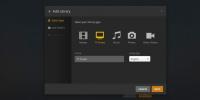Kako namestiti sporočilo o zasebnosti signala v Linux
Tisti v Linuxu, ki cenijo njihovo zasebnost, potrebujejo samo eno orodje za takojšnje sporočanje: sporočilo o zasebnosti signala. Zakaj? To je varna, šifrirana aplikacija za hitra sporočila, ki se močno osredotoča na vašo zasebnost in varnost.
Signal ima veliko funkcij. Med pomembnimi so podpora za slike, skupine, videoposnetke in celo glasovne klice!
VPN s sporočilom o zasebnosti signala

Signal je aplikacija, usmerjena v varnost, in zasebnost uporabnikov jemlje zelo resno. Številni ugledni zagovorniki zasebnosti, novinarji in anticenzurni aktivisti o tem zelo govorijo. Glede na to aplikacija ne preprečuje vohunjenja in vohunjenja. Iz tega razloga boste morda želeli nastaviti VPN, ki bo poleg njega uporabljal, da bi še bolj varoval svojo zasebnost.
ExpressVPN je na prvem mestu kot najboljši VPN, ki so ga pregledali naši varnostni strokovnjaki. Dobro deluje na Linuxu in ima odličnega odjemalca za prenos. Še bolje, ponujajo velike hitrosti prenosa s 256-bitnim AES enkripcijo in popolno tajnostjo naprej v 94 različnih državah.
Prav tako imajo ekskluzivno ponudbo za bralce AddictiveTips: 3 mesece brezplačno na letnem načrtu, 49% popust.Namestitev Ubuntu
Uporabniki Ubuntu ne bodo imeli težav z namestitvijo signala, saj je Debian in distribucije, ki ga uporabljajo kot bazo, edini, ki imajo uradno podporo. Če ga želite namestiti, odprite terminal in sledite navodilom po korakih.
Opomba: če uporabljate Linux Mint, Elementary OS ali druge distribucije Linuxa, ki uporabljajo Ubuntu kot bazo, upoštevajte tudi ta navodila.
Signal za Linux zahteva poseben zunanji programski vir. Zunanji vir programske opreme omogoča Ubuntu uporabnikom, da dobijo najnovejše posodobitve programske opreme Signal!
Korak 1: Uporaba curl zgrabite ključ repozitorija in ga namestite v Ubuntu.
curl -s https://updates.signal.org/desktop/apt/keys.asc | sudo apt-key dodaj -
2. korak: Dodajte zunanji programski vir v Ubuntu s pomočjo odmev ukaz.
echo "deb [arch = amd64] https://updates.signal.org/desktop/apt xenial main "| sudo tee -a /etc/apt/sources.list.d/signal-xenial.list
3. korak: Uporabljati primerna posodobitev ukaz, osvežite skladišča paketov Ubuntu in dovolite, da se repo tretje osebe nastavi.
posodobitev sudo
4. korak: Namestite vse čakajoče posodobitve programske opreme na vaš osebni računalnik Linux z nadgradnja ukaz.
sudo apt nadgradnja -y
5. korak: Namestite signal na vaš Ubuntu PC s primeren.
sudo apt namestite signal-namizje -y
Namestitev Debiana

Primarna podpora signala za namizje Linux vključuje Debian. Tako uporabniki Debiana (kot tudi uporabniki Debianovih derivatov) ne bodo imeli težav z delom. Če ga želite namestiti, zaženite terminalsko okno in sledite spodnjim korakom.
Korak 1: Zgrabite ključ repozitorija in ga nastavite v Debianu. Pazite, da tega koraka ne preskočite! Brez tega ključa se Signal ne bo pravilno namestil!
curl -s https://updates.signal.org/desktop/apt/keys.asc | sudo apt-key dodaj -
2. korak: Dodajte vir programske opreme drugih proizvajalcev v vire Apt na namizju Debian.
echo "deb [arch = amd64] https://updates.signal.org/desktop/apt xenial main "| sudo tee -a /etc/apt/sources.list.d/signal-xenial.list
3. korak: Posodobite vire programske opreme Debian in tako omogočite, da se signal programske opreme tretje osebe postavi v računalnik.
sudo apt-get update
4. korak: Namestite vse čakajoče posodobitve programske opreme na Debian s pomočjo nadgradnja ukaz.
sudo apt-dobiti namestitev nadgradnjo -y
5. korak: Zaključite postopek z namestitvijo signala na vaš osebni računalnik Debian Linux.
sudo apt-namestite namestitev signal-namizje -y
Namestitev Arch Linuxa

Ali uporabljaš Arch Linux in potrebujete dostop do signala? Če je tako, ga boste morali namestiti iz Arhiv uporabniškega skladišča, saj odjemalec uradno ne podpira Arch Linuxa. Za interakcijo z AUR je potrebna namestitev paketov Git in Base-devel. Zaženite terminal in ga uporabite za namestitev teh paketov z orodjem Pacman paket.
sudo pacman -S git base-devel -y
Zdaj, ko boste v Arch Linuxu dobili zahtevane pakete, je varno zagnati namestitev signala. V terminalu uporabite tipko git klon ukaz in vzemite najnovejši posnetek signala za Linux.
git klon https://aur.archlinux.org/signal-desktop-bin.git
Po prenosu izvorne kode premaknite se iz domačega imenika v novo naloženo mapo s kodo.
cd signal-desktop-bin
Zaženite makepkg ukaz in ustvarite namestljiv paket.
Opomba: Upoštevajte, da če poskusite sestaviti nov paket, se morda ne bo uspel sestaviti, če odvisnosti niso pravilno nastavljene. Poiščite odvisnosti signala od Linuxa tukaj.
makepkg -si
Namestitev Fedora
Fedora Linux nima uradne podpore za namizno različico signala. Uporabniki pa ga lahko namestijo in uporabljajo prav po zaslugi tretjega skladišča Copr. Če želite delovati, odprite okno terminala in vnesite spodaj navedene ukaze.
Vas skrbi vaša varnost v Fedori? Ne skrbi! To ni naključna nezavarovana datoteka RPM na oddaljenem strežniku. Ta različica signala je varna, saj med letenjem ustvari namestljiv RPM prek datoteke Spec. Uporabniki lahko enostavno preberejo spec recept in izvedeti vse o tem, kaj vsebujejo datoteke.
Za namestitev omogočite Copr repo.
sudo dnf copr enable luminoso / Signal-Desktop
Nato namestite signal z upravljalnikom paketov DNF.
sudo dnf namestite namizje signala
Namestitev OpenSUSE
OpenSUSE trenutno nima načina za namestitev in uporabo aplikacije Signal Desktop prek paketa RPM, saj orodje za generiranje Copr RPM deluje samo za Fedora. Če ste uporabnik OpenSUSE, ki potrebuje aplikacijo Signal Desktop, je najbolje, da preskočite navodila Flatpak.
Splošna namestitev Linuxa prek Flatpaka
Signal ne oglašuje, odjemalec pa je mogoče namestiti prek univerzalnega embalažnega sistema Flatpak. Ta način namestitve je kot nalašč za OpenSUSE in druge distribucije Linuxa brez uradne podpore.
Za namestitev signala prek Flatpak sledite spodnjim korakom.
Korak 1:Sledite našemu vodniku in se naučite, kako nastaviti in namestiti univerzalni sistem embalaže Flatpak na vaš osebni računalnik Linux.
2. korak: Zaženite terminalsko okno in uporabite Flatpak, da omogočite skladišče programske opreme Flathub.
flatpak daljinsko dodajanje - če ne obstaja flathub https://flathub.org/repo/flathub.flatpakrepo
3. korak: Namestite signal z naslednjim ukazom.
flatpak namestite flathub org.signal. Signal
4. korak: Začetni signal prvič z ukazom za zagon.
flatpak teči org.signal. Signal
Iskanje
Zadnje Objave
Kako namestiti Plex strežnik na Raspberry Pi 4
Namestitev Plexa na Raspberry Pi 4 je možna, čeprav traja nekaj del...
Kako narediti varnostno kopijo Thunderbird profila v Linuxu
Uporabniki Linuxa, ki uporabljajo e-poštnega odjemalca Thunderbird,...
Kako voditi Rocket League v Linuxu
Pred kratkim je Psyonix, razvijalec Rocket Leauge, sporočil, da nji...